幣安註冊方法 | KYC 驗證 | 安全設定方法
在本篇部落格文章中,我們將了解如何在幣安上註冊、KYC 驗證流程以及安全設定方法。 為了在幣安上安全地開始加密貨幣交易,需要正確的註冊流程和徹底的安全設定。 不僅僅是創建一個帳戶,還需要激活 KYC 身分驗證和各種安全功能,以安全地免受駭客攻擊或資產盜竊。 特別是,兩步驟驗證 (2FA)、提款授權設定、反網路釣魚代碼等安全功能,雖然一開始可能會覺得複雜,但一旦設定好,就能大幅提升帳戶的安全性。 但是,如果忽略這些設定,日後可能會遭受重大損失。 在本文中,我們將逐步詳細引導您,從幣安註冊到 KYC 驗證,再到必要的安全設定,即使是初學者也能輕鬆跟著做。

幣安註冊方法
首先,在幣安上註冊的方法有透過手機、電子郵件、Google 帳戶和 Apple 帳戶註冊。 我們建議您在幣安註冊時使用手機號碼註冊。 由於 KYC 和安全設定等原因,它提供了更多便利。
首先,點擊上方幣安最大手續費折扣註冊連結。 此連結是自動應用手續費折扣的註冊連結。

點擊連結後,選擇「手機號碼」選項。

現在,是時候輸入您要使用的電話號碼了。 以前,您必須輸入 10-XXXX-XXXX 格式並刪除前面的 0,但目前,即使您輸入 010-XXXX-XXXX 格式,也不會有問題。 輸入您想使用的密碼,勾選複選框,然後點擊「創建個人帳戶」按鈕。

將會收到類似這樣的驗證碼簡訊。

在輸入框中輸入簡訊中的 6 位數字後,點擊「提交」按鈕,幣安註冊就完成了。 如果手機號碼驗證有困難,您可以使用電子郵件註冊。
現在,讓我們看看如何使用幣安電子郵件註冊。 首先,與手機註冊一樣,點擊註冊連結進入幣安註冊視窗。

依次輸入您要使用的電子郵件地址和密碼,勾選複選框,然後點擊「創建個人帳戶」註冊按鈕。

將會向您輸入的電子郵件地址發送驗證電子郵件,複製 6 位驗證碼。

然後,輸入 6 位驗證碼,點擊「提交」後,即可透過電子郵件完成幣安註冊。
幣安 KYC 驗證方法
按照上述步驟成功完成幣安註冊後,將會出現 KYC 驗證視窗。 如果您有網路攝影機,可以在 PC 上進行驗證,如果沒有,您可以下載幣安行動應用程式,然後按照以下步驟操作。 由於韓國交易所引入了旅行規則,您必須完成 KYC 驗證才能在幣安上進行存款和提款。 完成幣安註冊後的 KYC 驗證後,您還可以參與幣安 Launchpad 等活動,請慢慢進行。

首先,點擊「立即驗證」按鈕進入幣安 KYC 驗證視窗。

設定為「南韓」,然後點擊「繼續」按鈕。

在這裡,從 3 種方便的驗證方法中選擇一種,然後點擊「繼續」按鈕。 有「身份證」、「護照」和「駕駛執照」,通常使用身份證或駕駛執照進行驗證。 我將使用身份證進行。

幣安 KYC 驗證時會列出注意事項,請在熟悉這些內容後點擊「繼續」按鈕。

現在,上傳驗證方法的正面和背面,然後點擊「繼續」,即可進行幣安 KYC 驗證審核。 審核通常在 2 天內處理,但我的驗證在大約 15 分鐘內完成。 請檢查您的電子郵件或簡訊,以獲取與幣安 KYC 驗證相關的訊息。
幣安安全設定方法
在幣安註冊後,設定 Google OTP 驗證器的方法如下。

首先,將滑鼠移到右上角的個人資料圖示上,然後點擊「安全」按鈕。

然後,找到「幣安/Google Authenticator (推薦)」項目,然後點擊「啟用」。
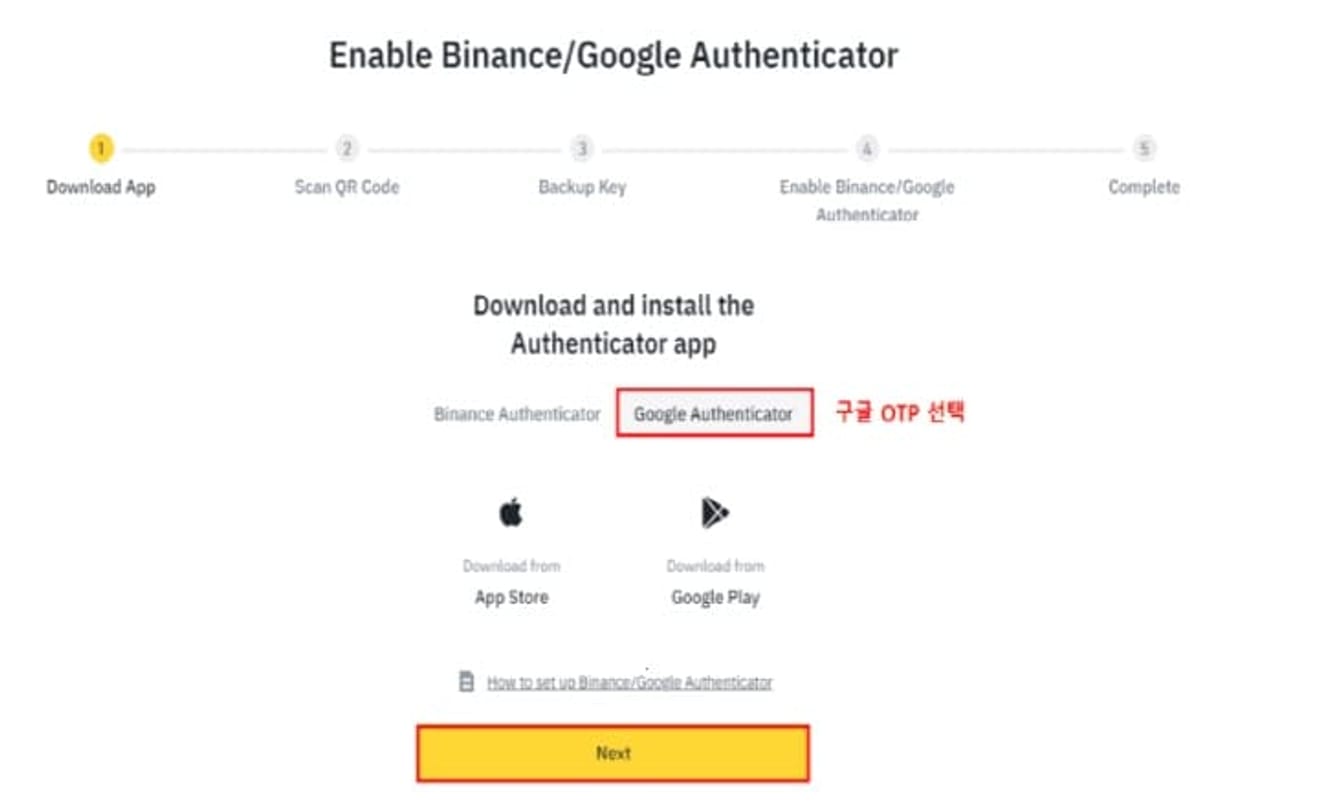
出現此類視窗時,請選擇 Google Authenticator。 然後,在 Google Play 商店或 Apple App Store 中搜尋 Google OTP,然後下載該應用程式。
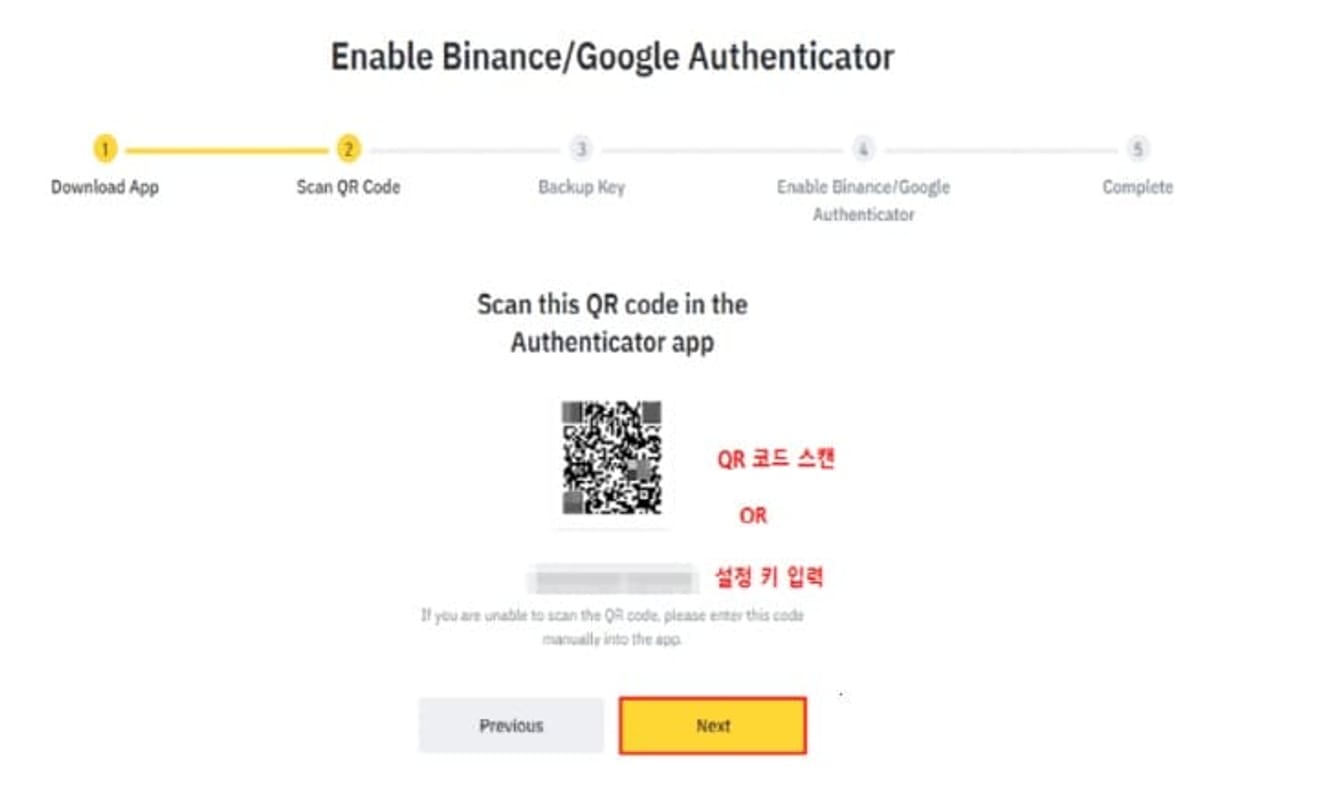
現在,在 Google OTP 中,透過掃描 QR 碼或輸入設定金鑰,以您喜歡的方式註冊後,點擊「下一步」按鈕。
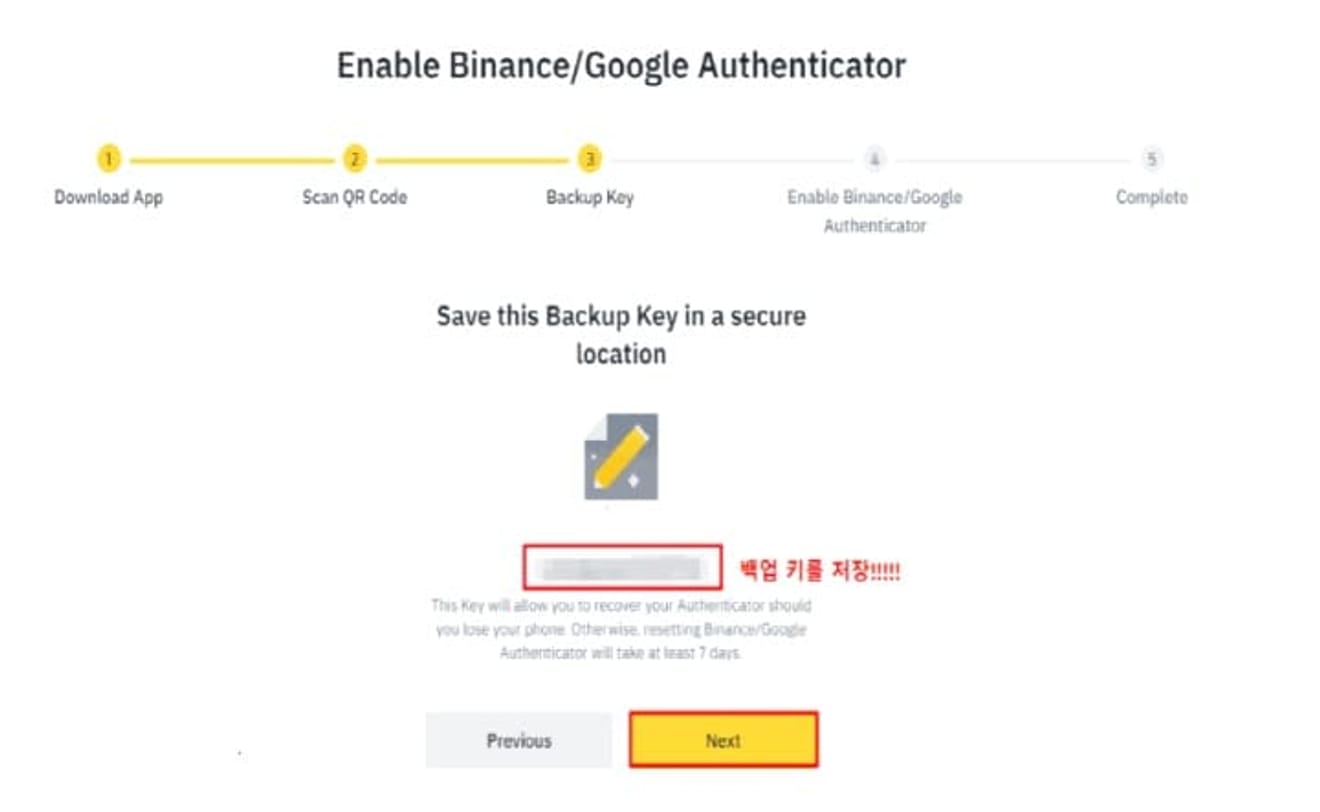
備份金鑰會以這種方式出現,以備不時之需,以防您忘記您的電子郵件,截取備份金鑰的螢幕截圖,然後點擊「下一步」按鈕。
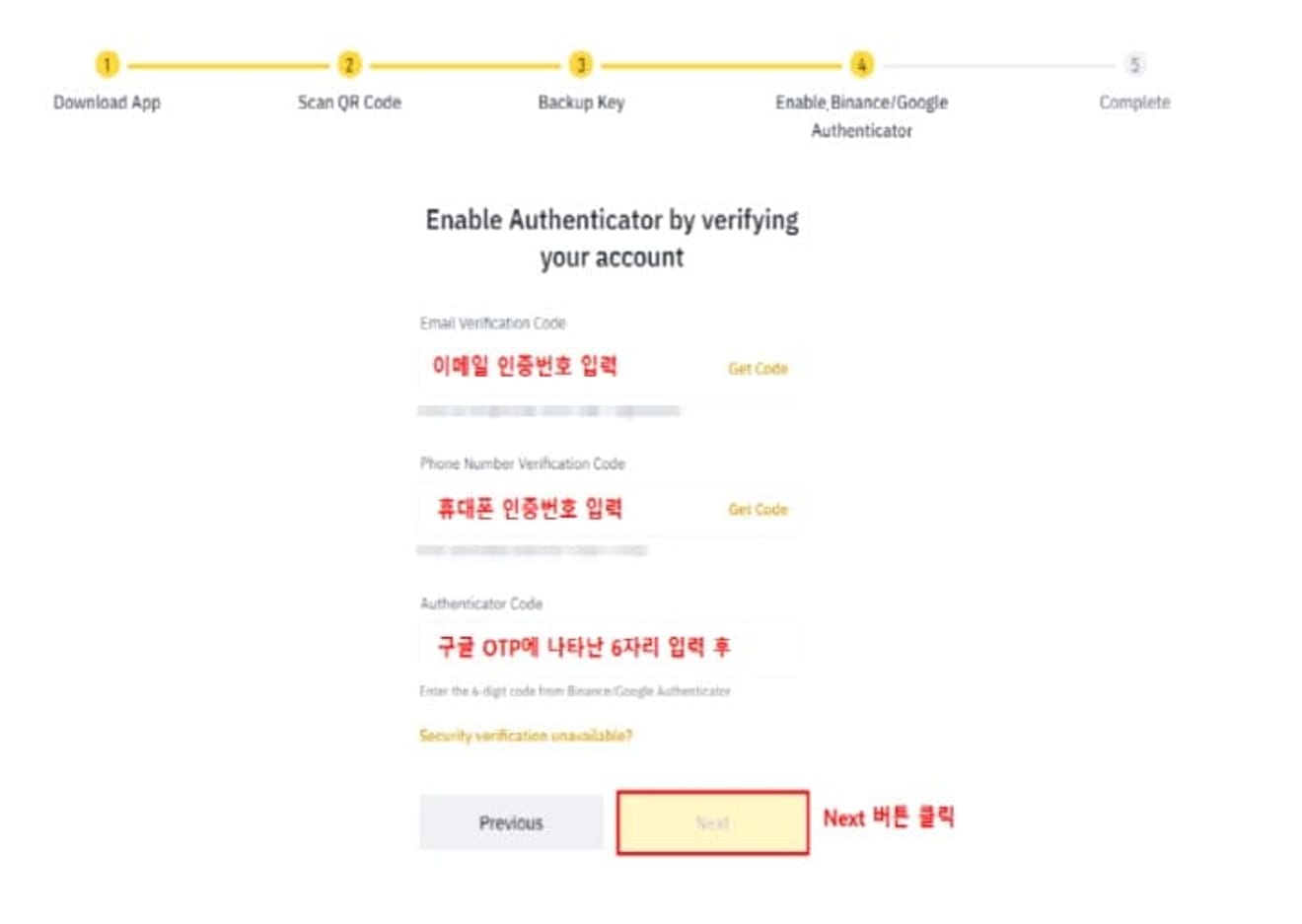
收到已註冊的電子郵件和手機的驗證碼並輸入後,輸入 Google OTP 中出現的 6 位數字,然後點擊「下一步」按鈕,即可完成幣安安全設定中最重要的 Google OTP 設定。
現在,未經您的 Google 電子郵件或手機,其他使用者將無法登入,您會感到更加安心。 接下來,我們將繼續進行反網路釣魚碼的設定。

首先,點擊螢幕右上角的個人資料圖示進入「安全」選單。

然後,找到「反網路釣魚碼」選項,然後點擊「啟用」按鈕。

出現此視窗時,請選擇「建立反網路釣魚碼」。

輸入您想要的代碼,然後點擊「提交」按鈕。

驗證碼將發送到您註冊時輸入的電話號碼。 輸入驗證碼,然後點擊「提交」按鈕,即可完成幣安反網路釣魚碼的設定。 反網路釣魚碼可用於防止可能從虛假幣安網站或電子郵件地址發生的網路釣魚攻擊。